(GUiDE) Как защитить свой Mac от атаки программ-вымогателей
В течение многих лет после своего создания Mac не подвергался атакам вредоносных программ такого уровня, как другие бренды. Однако в последнее время он подвергся ряду вредоносных угроз, в том числе программам-вымогателям.

Хотя это и не крупномасштабно, оно остается достаточно пугающим, чтобы все заинтересованные лица приняли меры для защиты.
Что такое программы-вымогатели?
Программы для Windows, мобильные приложения, игры - ВСЁ БЕСПЛАТНО, в нашем закрытом телеграмм канале - Подписывайтесь:)
Это вредоносное ПО который поставляется с полезной нагрузкой, которая обычно маскируется под законный файл. При установке на компьютер начинает шифровать ваши файлы, которые со временем становятся недоступными. Это действие может привести к внезапному выключению вашего Mac, и когда он перезагружается, он обычно находится на экране блокировки.
В таких обстоятельствах хакер требует выкуп, чтобы расшифровать файлы. Обычно появляется сообщение с просьбой предоставить выкуп за шестизначный код для доступа к вашим файлам.
(Руководство) Как защитить свой Mac от атаки программ-вымогателей

Следующие меры могут помочь защитить ваш Mac от любых нежелательных атак и угроз.
1. Загрузите Дополнительную защиту
Компьютеры Mac действительно оснащены мощными встроенными функциями безопасности. Тем не менее, нет ничего лучше, чем достаточно безопасности или ее слишком много. Поэтому вам нужно будет загрузить дополнительную защиту, например мощные средства защиты от вредоносных программ.
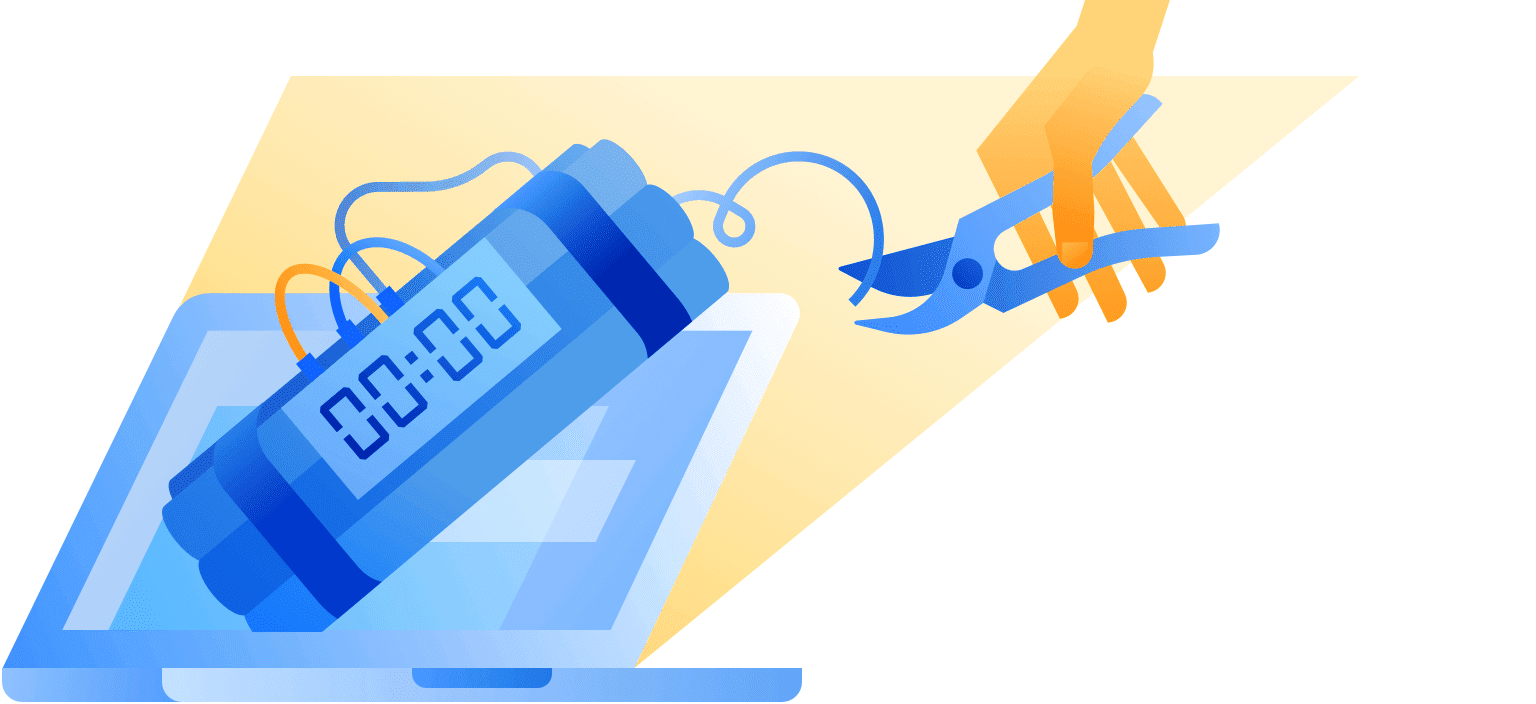
Такие инструменты способны отслеживать и предупреждать вас о любых подозрительных процессах, которые внезапно начинают шифровать ваши файлы. Эти инструменты также имеют возможность перехватывать и немедленно приостанавливать любое шифрование файлов.
2. Обновите и просканируйте MacOS
Регулярное обновление вашего клиента macOS и серверной ОС помогает защитить вас от всевозможных угроз и уязвимостей. Это также повышает общую производительность вашего Mac и блокирует любые потенциальные угрозы и атаки.
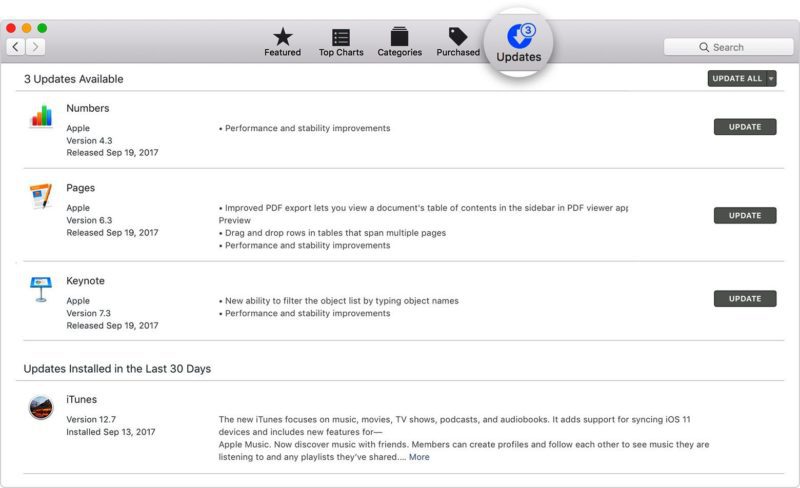
Регулярные обновления также удаляют любые подозрительные и вредоносные коды, и это одно из надежных средств защиты от программ-вымогателей. Поэтому, помимо ОС, обязательно регулярно обновляйте все свои полезные приложения.
3. Защитите и правильно настройте свой Mac
На вашем Mac есть множество функций безопасности, которыми вы можете воспользоваться, чтобы гарантировать, что его системы будут максимально защищены. Но, к сожалению, это означает, что вам придется усилить уровень паролей и поставить ограничения на свои учетные записи.

Опять же, убедитесь, что ваши брандмауэры и сетевые протоколы хорошо защищены. Это обеспечивает исключительную защиту от угнанных передач. Сильный огонь и безопасный брандмауэр также предотвращают любой доступ к вредоносным веб-сайтам, которые, как известно, наносят вред различным типам ОС.
Кроме того, максимально используйте антивирусные приложения, чтобы обеспечить дополнительную защиту от любых угроз. Самое замечательное в этом то, что вы можете загрузить это программное обеспечение бесплатно и при этом получить столь необходимую безопасность для вашего Mac.
Также рекомендуется использовать VPN для Mac, который будет шифровать всю вашу информацию. Это значительно усложняет хакерам доступ к вашей системе. Ты можешь найти больше информации о Mac VPN здесь.
Эти приложения способны отслеживать и предупреждать вас о любом подозрительном шифровании, например, о возможном использовании программ-вымогателей.
4. Делайте частые резервные копии
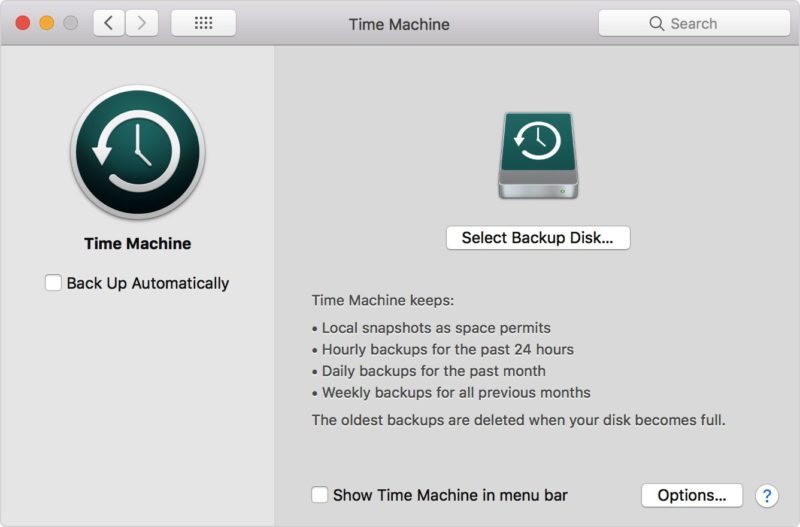
Вооружитесь внешним диском для резервного копирования данных с вашего Mac. Отключите его от Mac, как только завершите процесс. Причина в том, что если файлы на вашем Mac будут зашифрованы, файлы на вашем отсоединенном внешнем диске будут защищены от угрозы.
Убедитесь, что вы удалили угрозу, прежде чем восстанавливать файлы с внешнего диска обратно на Mac. Система резервного копирования iCloud также является одним из лучших способов обеспечить безопасность и доступность ваших данных. Вы можете быстро восстановить то же самое обратно на свой Mac после устранения угрозы.
5. Выбирайте приложения только для Mac Store и официальных сайтов
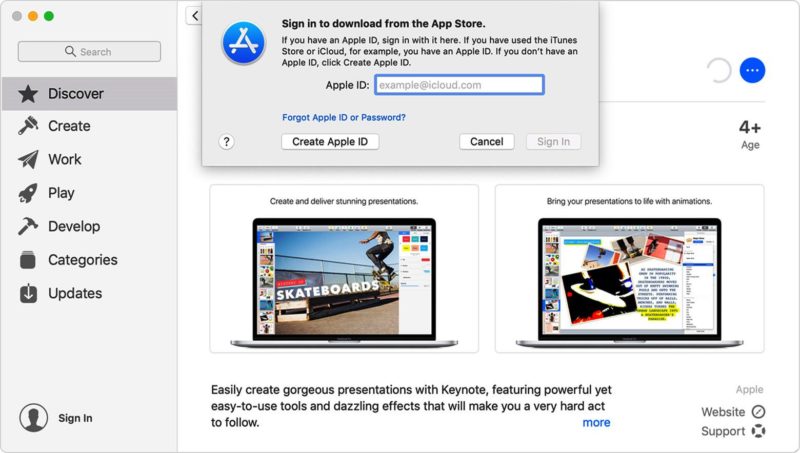
Если вы устанавливаете какое-либо программное обеспечение, убедитесь, что оно взято только с официальных сайтов или из магазинов Mac и Apple. В противном случае вы рискуете установить приложения, которые могут нанести вред вашему Mac, особенно из ненадежных источников. Например, вы должны быть осторожны с программным обеспечением для торрентов, которое может быть легко связано с программами-вымогателями без вашего ведома.
6. Всегда будьте в курсе

Один из самых эффективных способов оставаться в безопасности и не подвергаться опасности — быть в курсе текущих угроз, которые могут проникнуть на ваш Mac. Вы можете сделать это, регулярно проверяя текущие новости из основных блогов Mac, Apple и веб-сайтов. Они всегда распространяют новости о любых угрозах и вредоносных программах и информируют вас о необходимых мерах, которые вы можете предпринять, чтобы избежать таких опасностей.
Программы для Windows, мобильные приложения, игры - ВСЁ БЕСПЛАТНО, в нашем закрытом телеграмм канале - Подписывайтесь:)





